CAD繪制八卦陣的步驟
大家都知道CAD是一款常用的繪圖軟件,我們使用CAD繪制各種圖形,繪制八卦圖很簡單,那大家知道八卦陣的繪制方法嗎?在八卦圖上面加上幾個步驟就可以了,下面跟著小編一起來看看吧!
1.首先教大家繪制八卦圖,我們打開中望CAD,繪制一個圓和圓的一個半徑,如下所示。
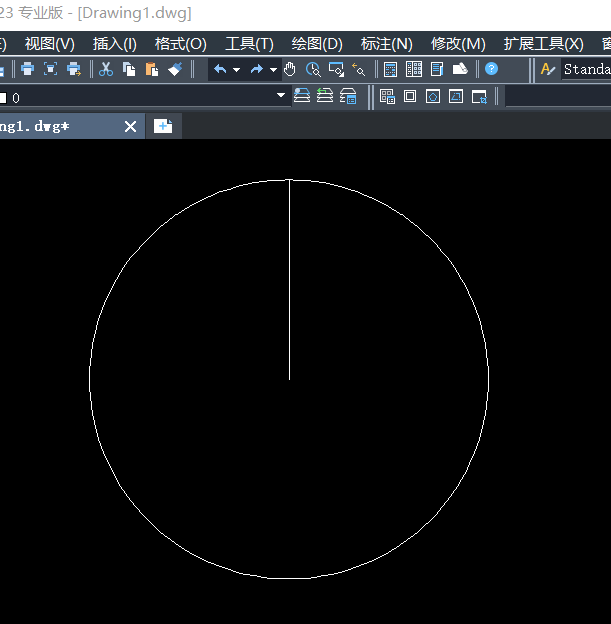
2.然后我們將另外一邊半徑補(bǔ)上,并繪制兩個大小相同位置對稱的圓。
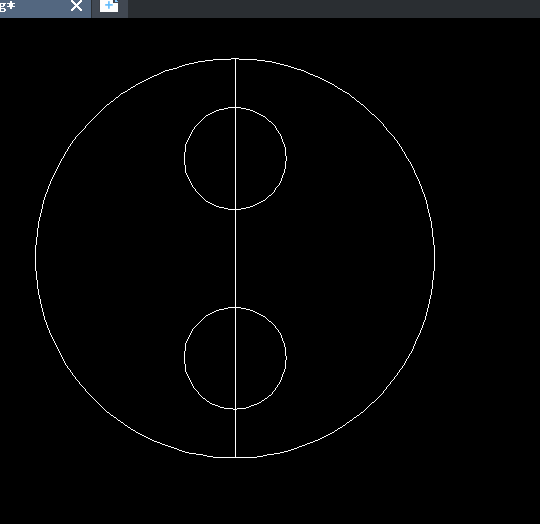
3.繪制直徑為大圓半徑的兩個相切圓,如下所示。
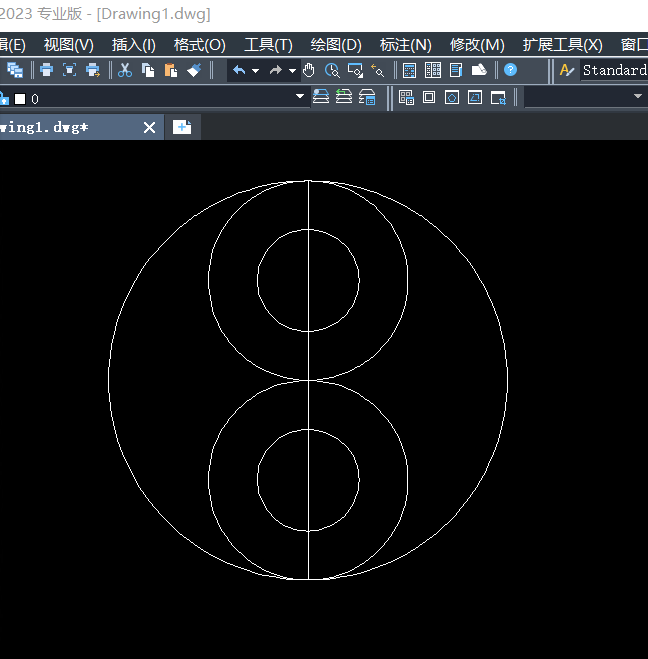
4.將多余的線條刪去,如下所示。

5.點擊【繪圖】-【圖案填充】,在彈出對話框中,將圖案樣式修改為純白,添加:選擇對象。
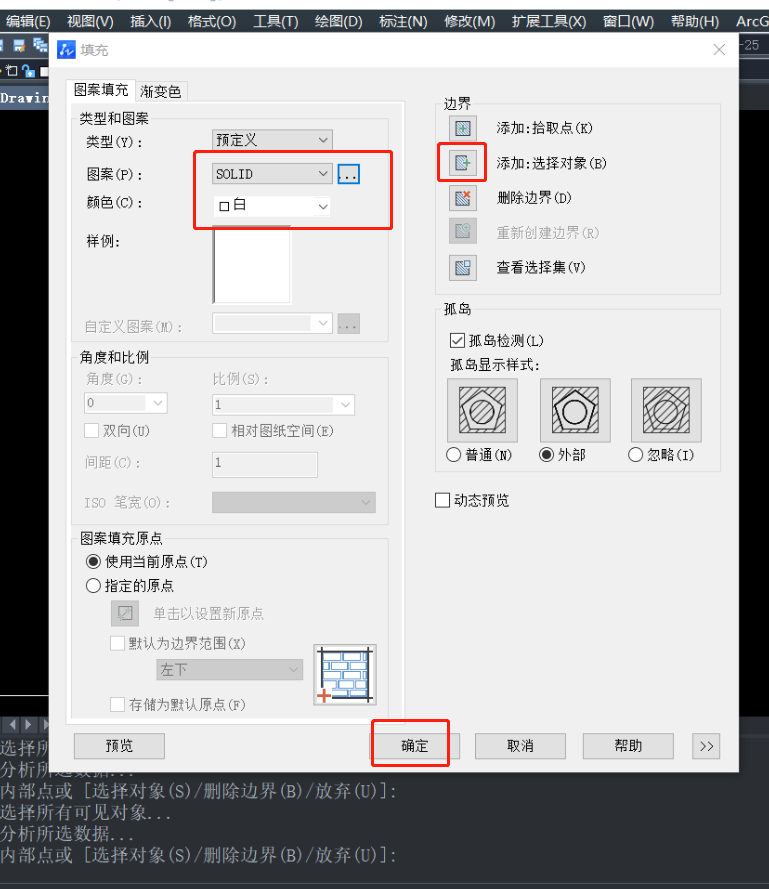
6.最終得到八卦圖如下。
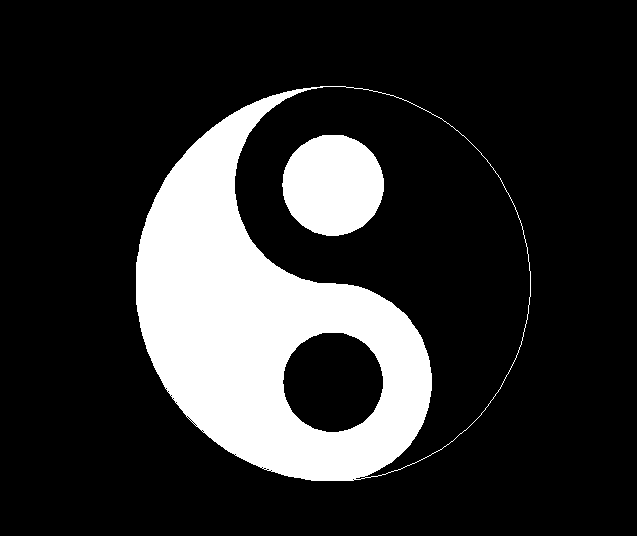
7.然后我們繪制八卦陣,繪制三個同心圓,如下所示。
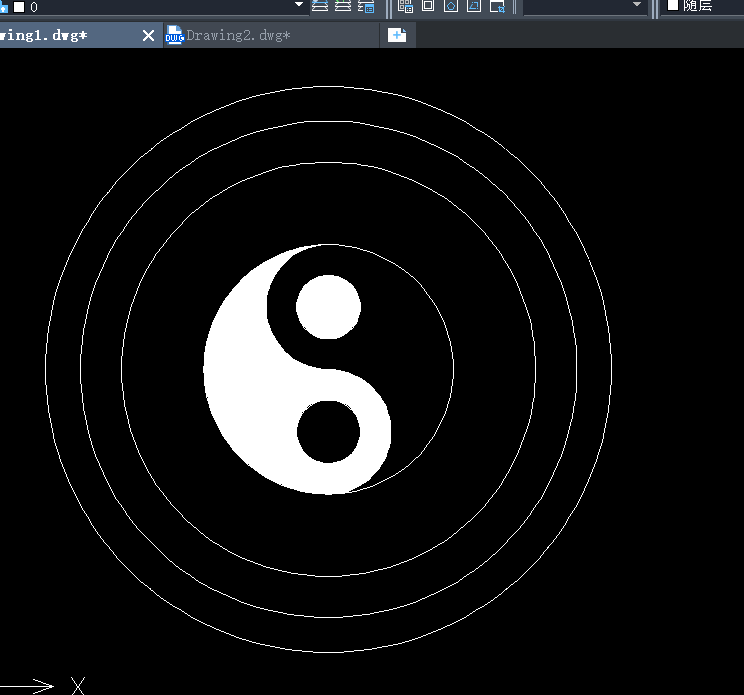
8.繪制如下線段,需要建立一個垂直輔助線,對一邊的兩條線進(jìn)行鏡像,得到該效果。
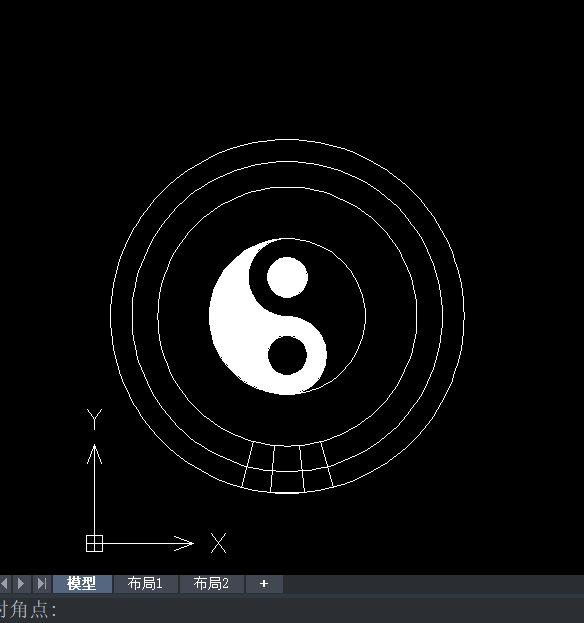
9.在命令行輸入【AR】,中心店選中【圓心】,【項目總數(shù)】為8,【填充角度為315】,【選擇對象】為四條線段。
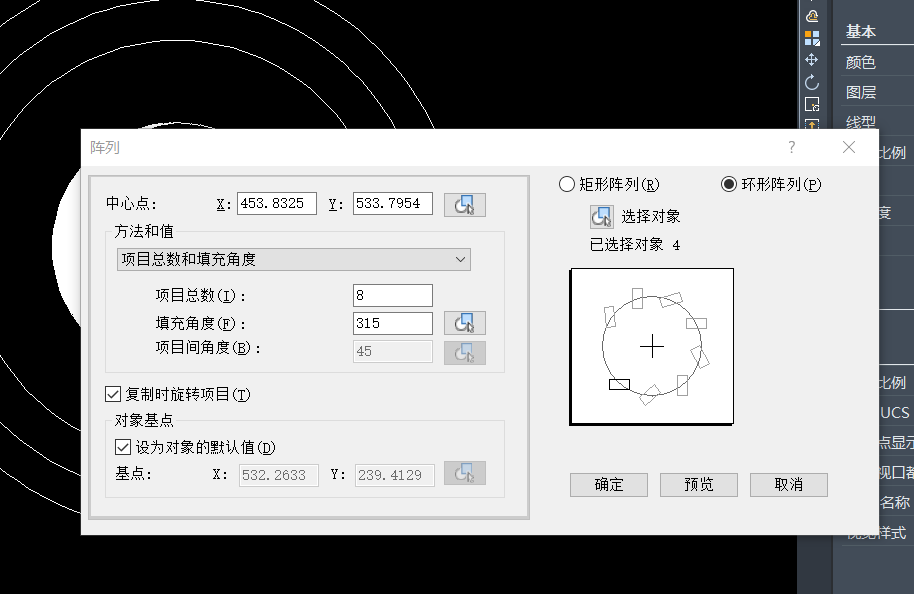 10.得到如下效果圖,對多余的線進(jìn)行【修剪】。
10.得到如下效果圖,對多余的線進(jìn)行【修剪】。
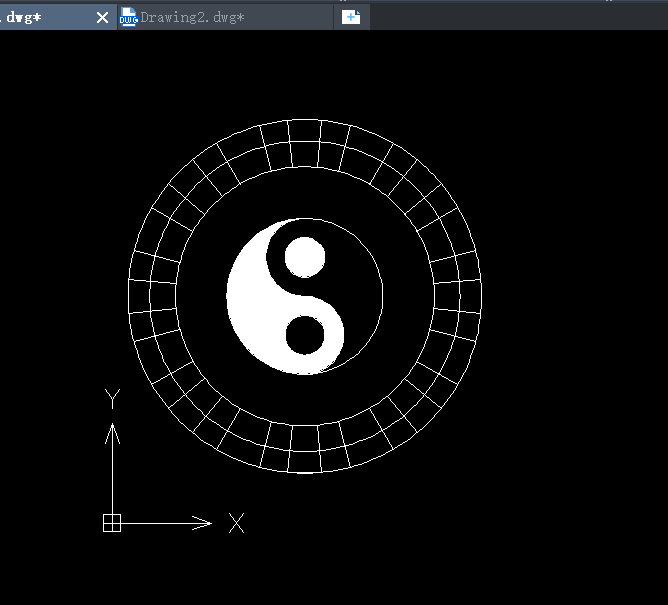
11.修剪后效果圖如下。
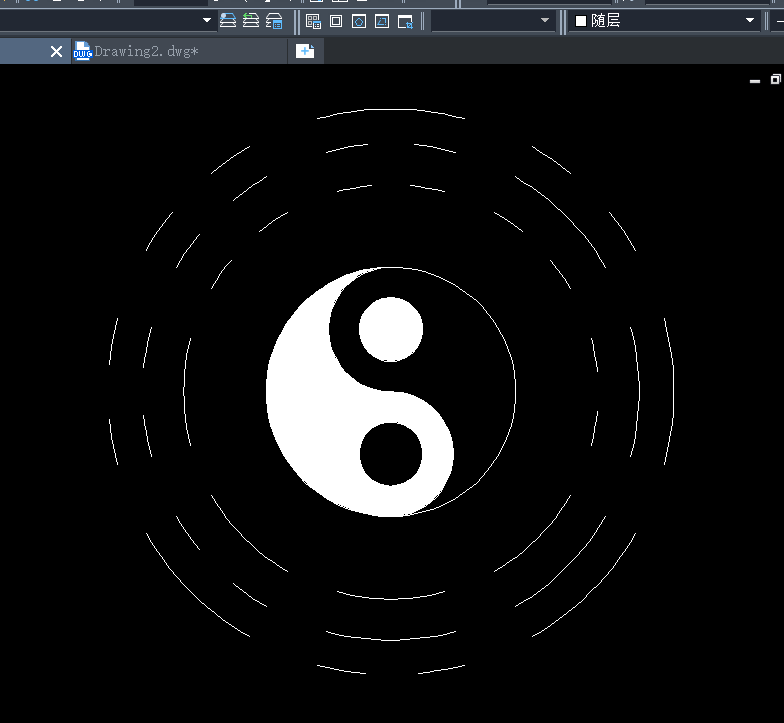
12.命令行輸入【PE】,回車點擊【W】,設(shè)置寬度為【20】,如下所示。
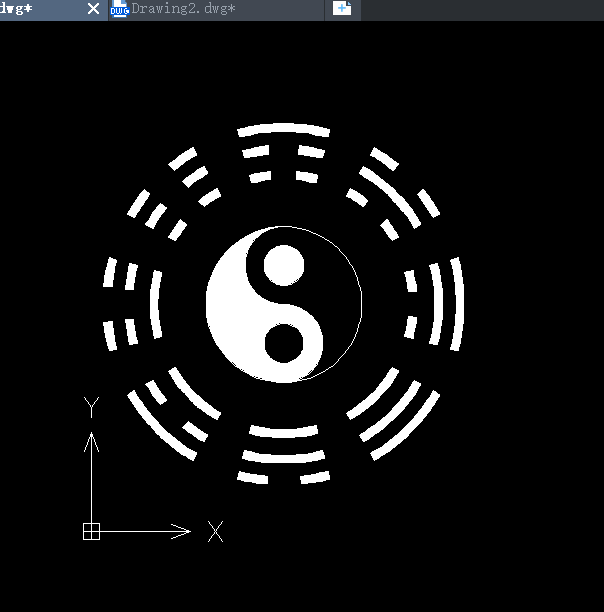
13.然后添加兩個正八邊形,適當(dāng)修改寬度,于是八卦陣就完成了。
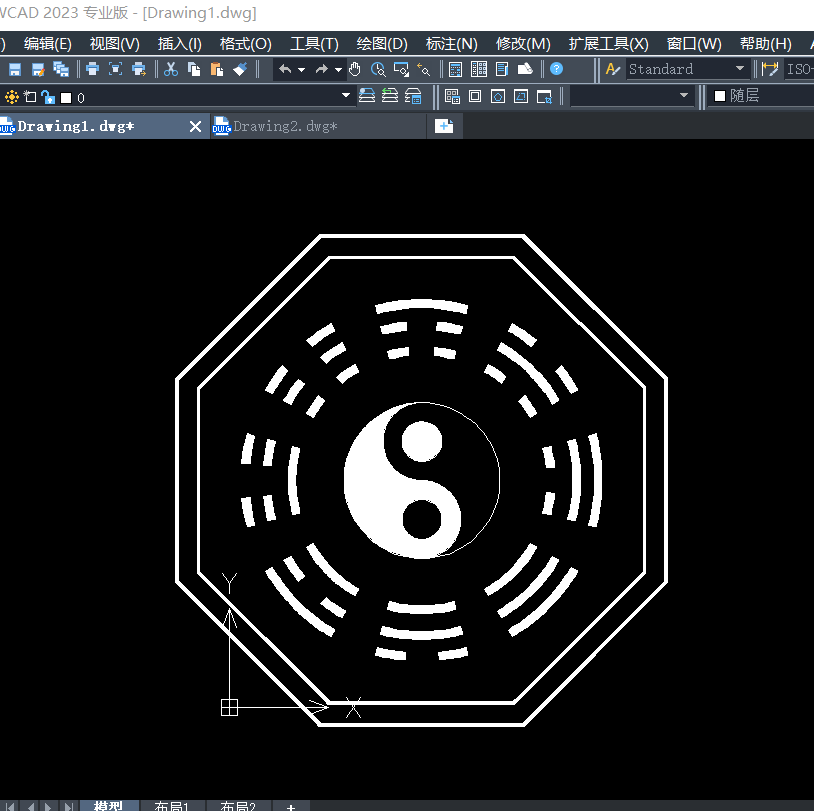
以上就是CAD繪制八卦陣的步驟,大家都學(xué)會了嗎?感謝各位的閱讀!
推薦閱讀:三維CAD
推薦閱讀:CAD軟件
·中望CAx一體化技術(shù)研討會:助力四川工業(yè),加速數(shù)字化轉(zhuǎn)型2024-09-20
·中望與江蘇省院達(dá)成戰(zhàn)略合作:以國產(chǎn)化方案助力建筑設(shè)計行業(yè)數(shù)字化升級2024-09-20
·中望在寧波舉辦CAx一體化技術(shù)研討會,助推浙江工業(yè)可持續(xù)創(chuàng)新2024-08-23
·聚焦區(qū)域發(fā)展獨(dú)特性,中望CAx一體化技術(shù)為貴州智能制造提供新動力2024-08-23
·ZWorld2024中望全球生態(tài)大會即將啟幕,誠邀您共襄盛舉2024-08-21
·定檔6.27!中望2024年度產(chǎn)品發(fā)布會將在廣州舉行,誠邀預(yù)約觀看直播2024-06-17
·中望軟件“出海”20年:代表中國工軟征戰(zhàn)世界2024-04-30
·2024中望教育渠道合作伙伴大會成功舉辦,開啟工軟人才培養(yǎng)新征程2024-03-29
·玩趣3D:如何應(yīng)用中望3D,快速設(shè)計基站天線傳動螺桿?2022-02-10
·趣玩3D:使用中望3D設(shè)計車頂帳篷,為戶外休閑增添新裝備2021-11-25
·現(xiàn)代與歷史的碰撞:阿根廷學(xué)生應(yīng)用中望3D,技術(shù)重現(xiàn)達(dá)·芬奇“飛碟”坦克原型2021-09-26
·我的珠寶人生:西班牙設(shè)計師用中望3D設(shè)計華美珠寶2021-09-26
·9個小妙招,切換至中望CAD竟可以如此順暢快速 2021-09-06
·原來插頭是這樣設(shè)計的,看完你學(xué)會了嗎?2021-09-06
·玩趣3D:如何巧用中望3D 2022新功能,設(shè)計專屬相機(jī)?2021-08-10
·如何使用中望3D 2022的CAM方案加工塑膠模具2021-06-24
·CAD繪制手輪2022-09-19
·CAD轉(zhuǎn)PDF格式滿圖打印方法(黑白)2017-09-08
·顯示柵格和設(shè)置柵格間距的步驟2021-02-22
·CAD如何全屏顯示繪圖區(qū)域2019-08-01
·CAD繪圖技巧38條(下)2017-07-27
·CAD修訂云線如何繪制以及控制弧長?2021-05-31
·CAD圖形覆蓋技巧2020-04-20
·CAD怎么繪制鞋柜立面圖2019-01-30








